رسم تخطيطي لتوصيل مودم ADSL بخط هاتف. كيفية توصيل مودم ADSL بجهاز توجيه Wi-Fi باستخدام كابل الشبكة؟ مخطط الاتصال والإعداد
Rostelecom هي إحدى الشركات الرائدة في تقديم خدمات الاتصالات في السوق الروسية. ليس من المستغرب أن العديد من المستخدمين يفضلون خدماتها. علاوة على ذلك، توفر الشركة أيضًا، جنبًا إلى جنب مع حزمة التعريفة، المعدات الأساسية اللازمة للاتصال بالإنترنت. لكن العديد من الأشخاص يحاولون تعيين معلمات الوصول بأنفسهم، الأمر الذي يسبب في بعض الأحيان بعض الصعوبات. وفي الوقت نفسه، إذا اكتشفت ذلك، فلا ينبغي أن تكون هناك أي صعوبات خاصة. بعد ذلك، نقترح النظر في إعداد مودم Rostelecom من أي نوع. ستكون هذه التعليمات مفيدة ليس فقط للمعدات التي توفرها الشركة مباشرة، ولكن أيضًا لأي طرازات أخرى مماثلة.
نظرة عامة على سوق المودم
قبل أن يتم النظر مباشرة في إعداد مودم Rostelecom، من الضروري التركيز على المعدات التي سيتم استخدامها لتنظيم الاتصال بالإنترنت في المنزل أو في المكتب.
ما الذي يمكنك استخدامه في الوقت الحالي؟ من بين الخيارات الأكثر شيوعًا هناك عدة مجموعات رئيسية من الأجهزة:
- أجهزة التوجيه وأجهزة المودم (DSL/ADSL)؛
- مودم إيثرنت؛
- أجهزة مودم USB؛
- مودم 3G.
المجموعة الأولى هي الأكثر شعبية ومناسبة للتركيب في المنزل أو في المكاتب. تبلغ التكلفة التقريبية لأبسط نموذج حوالي 800 روبل، ولكن النماذج ذات الرتبة الأعلى ستكلف حوالي 1500 روبل.

لم تكتسب أجهزة توجيه USB شعبية كبيرة، على الرغم من أنها رخيصة جدًا. مشكلتهم الرئيسية هي أنه في كثير من الأحيان تكون هناك مواقف مع "تجمع" السائقين. تُستخدم أجهزة 3G بشكل أساسي عند التنقل في جميع أنحاء المدينة باستخدام جهاز كمبيوتر محمول.
ما النموذج الذي يجب أن تفضله؟
أي من كل هذا تختار للتثبيت في المنزل؟ يبدو أن الخيار الأفضل هو استخدام أجهزة المودم التي تجمع بين إمكانيات جهاز توجيه DSL أو ADSL (للوصول عبر شبكة Wi-Fi).
من بين الأجهزة الأكثر استخدامًا نماذج D-Link وTP-Link وIntercross وZyxel وما إلى ذلك. وستتم مناقشة إعدادات بعضها أدناه.
القواعد العامة لتوصيل مودم ADSL
على النحو التالي من الفهم الأساسي لتقنية ADSL نفسها، يستخدم المودم خط هاتف عادي لتوفير الوصول إلى الإنترنت.

عند توصيل مودم به، فإن الخيار الأفضل هو تثبيت جهاز خاص يسمح لك بالوصول إلى الإنترنت وإجراء المكالمات الهاتفية في نفس الوقت. بمعنى آخر، خط الهاتف غير مسدود، على عكس الاتصال المباشر.
توصيل جميع الأجهزة يتبع المخطط التسلسلي: الكمبيوتر - المودم - الفاصل - خط الهاتف. في الواقع، حتى الطفل يمكنه معرفة ذلك، خاصة وأن الفاصل يحتوي على مقبسين لكابلات مختلفة، لذلك من المستحيل الخلط بين شيء ما.
مشاكل تثبيت برنامج التشغيل
بعد تجميع الدائرة بأكملها وتوصيل مصدر الطاقة، تحتاج إلى تثبيت برنامج تحكم خاص يسمى برامج التشغيل (بحيث يتمكن نظام التشغيل المثبت على الكمبيوتر من تهيئة الجهاز، ويعمل بدوره دون أعطال).
عادةً ما يتم التعرف على النماذج القياسية تلقائيًا بواسطة النظام، ولا يثير تثبيت برامج التشغيل أي أسئلة. إذا حدث خطأ ما، يمكنك دائمًا استخدام القرص الخاص الذي يجب أن يأتي مع المودم. إذا لم تقم بشراء المودم من الموفر أو إذا لم يكن هناك قرص، فيمكنك تنزيل برامج التشغيل الضرورية مباشرة على الموقع الرسمي.
عند اكتمال الإجراء بأكمله وتشغيل الجهاز بكامل طاقته، يجب تكوين مودم Rostelecom مباشرة. الخطوة الأولى هي الوصول إلى واجهة الويب الخاصة بالجهاز نفسه.
تمكين والوصول إلى واجهة الويب
كقاعدة عامة، بالنسبة لجميع الأجهزة، يتم إدخال المجموعة 192.168.1.1 في شريط العناوين لأي متصفح ويب مثبت على الكمبيوتر. يتضمن إعداد مودم Rostelecom في المراحل الأولى تعيين المعلمات الصحيحة للوصول إلى الإنترنت. إذا كانت شبكة Wi-Fi مدعومة، فستحتاج بعد ذلك إلى تثبيت هذه الخيارات.

معلومات تسجيل الدخول وكلمة المرور التي سيتم طلبها عند محاولة الوصول هي admin. إذا لم يقبل المودم البيانات المدخلة لسبب ما، فيجب عليك إعادة تعيين جميع المعلمات عن طريق الضغط على زر إعادة الضبط الموجود في الجزء الخلفي من المودم وإعادة إدخال المعلومات.
لتكوين أي مودم في أبسط الحالات، إذا لم يكن هناك حاجة للتدخل اليدوي، يمكنك استخدام القرص المرفق مع الجهاز، والذي يحتوي على أداة مساعدة متخصصة في شكل نوع من "معالج تكوين الأجهزة". بعد أن يبدأ، تحتاج فقط إلى اتباع تعليمات المثبت.
إعداد مودم Rostelecom DSL أو جهاز ADSL
لكن لنفترض أن القرص ليس تحت تصرف المستخدم (فُقد، وأصبح غير صالح للاستخدام). ماذا تفعل في هذه الحالة؟ لا داعي لليأس، لأن إعداد أي نوع من المعدات أمر بسيط للغاية.

لذلك، بالنسبة لـ Rostelecom، يبدأ إعداد مودم D-Link (على سبيل المثال فقط) بتعيين نوع الاتصال. يُنصح بتعيين قيمة هذه المعلمة على PPPoE وعدم استخدام نظام "الجسر" الذي قد يمنع الوصول إلى الشبكة عند إيقاف تشغيل الجهاز الرئيسي.
بعد ذلك، يجب عليك إدخال معلمات VPI وVCI يدويًا، والتي يجب أن تتوافق مع المنطقة المحددة لموقع المستخدم (بالنسبة لموسكو، هذه هي القيم 0 و35). يجب تضمين هذه المعلمات في العقد، ولكن يمكنك العثور عليها من خدمة الدعم الفني، حتى عن طريق الاتصال فقط (على الرغم من أنه يتم تعيينها تلقائيًا دائمًا تقريبًا).
بعد ذلك، تحتاج إلى إدخال اسم المستخدم المسجل (PPP)، وتحديد تسجيل الدخول، وإدخال كلمة المرور وتأكيدها، وتحديد اسم الخدمة، وتحديد مربع الاختيار Keep Alive وتحديد قيم الفاصل الزمني LCP وخيارات فشل LCP (15 و 2 على التوالي).
أخيرًا، في الجزء السفلي، تحتاج إلى تحديد مربع IGMP وحفظ التغييرات التي تم إجراؤها. بعد الخروج من واجهة المودم، يمكنك استخدام الإنترنت حتى بدون إعادة تشغيل نظام التشغيل، ولكن مع إعادة تشغيل المودم الإلزامية (فقط انقر فوق الزر المناسب).
إعداد مودم TP-Link Rostelecom
مع أجهزة هذه السلسلة، الوضع أسهل بكثير. الحقيقة هي أن الأجهزة نفسها لديها بالفعل، إذا جاز التعبير، أداة مساعدة مدمجة تسمى Quick Start.

في الواقع، يتلخص إعداد مودم Rostelecom TP-Link في مجرد اختيار وضع الاتصال (PPPoE)، وتعيين المنطقة الزمنية وإدخال تسجيل الدخول وكلمة المرور. في الأساس، لماذا لا يكون نفس "معالج الإعداد"؟
الفروق الدقيقة في تحديد المعلمات Intercross
تختلف إعدادات مودم Intercross (Rostelecom) إلى حد ما عما تم وصفه أعلاه.

عند الدخول إلى واجهة الويب، تحتاج أولاً إلى تحديد تشغيل "المعالج"، وترك قيمة معلمة VCI، المعينة افتراضيًا عند 35، دون تغيير، وإدخال القيمة 8 لمعلمة VPI.
بعد ذلك، يتم تعيين نوع الاتصال على PPPoE، كما تتم الإشارة أيضًا إلى نقاط الحصول على عنوان تلقائيًا (الحصول على عنوان IP تلقائيًا) وتوافر NAT (تمكين NAT). يتم ترك حقل العنوان فارغا. وبعد ذلك يتم إدخال اسم المستخدم وكلمة المرور.
في الخطوات التالية، ليس عليك تغيير أي شيء، وبعد عرض المعلومات، في الخطوة الأخيرة تحتاج فقط إلى حفظ الإعدادات.
خيارات الواي فاي
أخيرًا، دعونا نرى كيف يبدو إعداد مودم Rostelecom WiFi. في الواقع، يمكن استخدام هذا المودم كجهاز توجيه عادي لتوزيع الإشارة اللاسلكية.

لا يوجد شيء معقد بشكل خاص هنا أيضًا. يتضمن إعداد مودم Rostelecom في هذه الحالة إدخال القيم والمعلمات التالية:
- نوع المصادقة - WPAPSK.
- التشفير - الخدمات المعمارية والهندسية.
- SSID - اسم اتصال عشوائي.
- المفتاح المشترك مسبقًا - كلمة المرور الخاصة بك للوصول إلى اتصال Wi-Fi.
بعد الانتهاء من جميع الإعدادات، يجب عليك الانتقال إلى علامة التبويب "الصيانة" واستخدام زر التصفح لتحديد ملف romfile.cfg باستخدام معلمات الوظيفة الإضافية التلقائية. عند هذه النقطة، يمكن اعتبار الإعداد كاملاً.
ملخص موجز
كملخص، يبقى أن نقول أن إعداد مودم Rostelecom من أي نوع معروف ليس بالأمر الصعب بشكل خاص. الشيء الرئيسي هو اختيار المعلمات الصحيحة التي تم تقديمها في المادة أعلاه.
أما بالنسبة لاختيار المعدات، فإن أجهزة ADSL عند استخدام اتصال من مزود Rostelecom هي الخيار الأفضل مقارنة بنفس أجهزة Ethernet أو USB، والتي تكون محدودة للغاية في قدراتها.
لم يتم أخذ إعدادات مودم 3G في الاعتبار، حيث أن المستخدمين في المنزل أو في المكتب يمنحون التفضيل الرئيسي لأجهزة المودم التي تجمع بين وظائف أجهزة التوجيه والاتصالات اللاسلكية. حسنًا، فيما يتعلق بالإعدادات، إذا كنت أوصي بشيء بسيط جدًا، فمن الأفضل استخدام قرص "المعالج" حتى لا تتعامل مع الأشياء غير الضرورية. ولكن إذا لم يكن ذلك ممكنا، فيمكنك استخدام التعليمات المذكورة أعلاه بأمان.
يتم استخدام مودم ADSL لتأسيس اتصال بالإنترنت باستخدام خط الهاتف. يمكن استخدامه كجهاز توجيه أو جسر، ومعظم الموديلات الحديثة مجهزة بوظيفة Wi-Fi. قد يواجه المستخدمون الجدد في إعداد هذا الجهاز بعض الصعوبات، حيث يجب تحديد جميع المعلمات يدويًا.
إعداد مودم ADSL
أسهل طريقة هي شراء أجهزة المودم التي تأتي مع قرص التثبيت. بعد أن يبدأ، يتم تحديد الإعدادات تلقائيا. إذا لم يكن هناك محرك أقراص، فستحتاج إلى تعيين المعلمات بنفسك. ستصف هذه المقالة طريقة العمل مع مودم ADSL خطوة بخطوة.
الخطوة 1: إعادة ضبط الإعدادات
في معظم الحالات، يكون من الأسهل بكثير إعادة الإعدادات إلى إعدادات المصنع الافتراضية بدلاً من تغيير كل عنصر في الإعدادات بشكل منفصل. ينطبق هذا بشكل أساسي على الأجهزة التي تم استخدامها بالفعل للاتصال بالإنترنت. لاستعادة الإعدادات إلى إعدادات المصنع الافتراضية، اتبع الخطوات التالية:

بهذه الطريقة يمكنك استرجاع إعداداتك بسرعة. هذه الطريقة عالمية لأجهزة المودم من معظم الشركات المصنعة.
الخطوة 2: قم بتوصيل جهازك بالكمبيوتر والشبكة
قبل تغيير معلمات مودم ADSL، يجب عليك توصيله بالكمبيوتر والشبكة. للقيام بذلك، يجب أن يكون لديك مقسم وكابل إنترنت وكابل هاتف مزود بموصلات. يتم الاتصال بهذه الطريقة:

الخطوة 3: تعيين معلمات الاتصال
أسهل طريقة لتغيير إعدادات الاتصال هي من خلال واجهة الويب. لفتحه، يجب عليك إدخال عنوان IP في شريط البحث في أي متصفح. يمكنك العثور عليها في التعليمات.
إذا تم تحديد العنوان بشكل صحيح، ولكن الواجهة لا تفتح، فمن المرجح أن الجهاز لم يكن متصلاً بشكل صحيح. تحقق من الكابلات وحاول مرة أخرى. إذا لم تحدث أي تغييرات، وما زلت غير قادر على الانتقال إلى صفحة جهاز التوجيه، فأنت بحاجة إلى تغيير إعدادات بطاقة الشبكة. لكي تفعل هذا، اتبع هذه الخطوات:

هنا يمكنك إجراء إعادة ضبط المصنع. ويتم ذلك بهذه الطريقة:
- افتح قسم "النظام" وانتقل إلى كتلة "التكوين".
- انقر فوق عنصر "إعدادات المصنع".
الخطوة 4: إعداد مودم ADSL
عادةً ما يتم تحديد المعلمات تلقائيًا، ولكن إذا لم يحدث ذلك، فستحتاج إلى تكوينها يدويًا. قد تختلف التعليمات قليلاً حسب المزود والعلامة التجارية للجهاز الذي تستخدمه، ولكن خطوات التكوين العامة متشابهة لجميع الطرز.
- بعد فتح واجهة الويب، انتقل إلى قسم "الشبكة".
- انتقل إلى علامة التبويب "اتصالات" وانقر على "إضافة".
- أنت الآن بحاجة إلى ملء جميع الحقول الفارغة بأكبر قدر ممكن من الدقة؛ وسيتم الإشارة إلى القيم الخاصة بكل عنصر أدناه:
- نوع الاتصال - PPPoE؛
- VPI وPCI – المعلومات التي سيتم تأكيدها مع المزود؛
- يتم تحديد اسم المستخدم وكلمة المرور بشكل فردي.
بالإضافة إلى ذلك، تحتاج إلى تحديد المربعين بجوار "Keep Alive" و"IGMP". ومن المستحسن أيضًا الإشارة إلى الفواصل الزمنية والانخفاضات. إنها ضرورية لتحديد تكرار الطلبات. بالنسبة للاتصال غير المستقر، من الأفضل تحديد الحد الأدنى لمعلمة الفاصل الزمني.
- قم بتأكيد التغييرات التي تم إجراؤها من خلال النقر على زر "حفظ".
- الآن كل ما تبقى هو إعادة تشغيل الجهاز حتى تدخل الإعدادات الجديدة حيز التنفيذ.
تحتوي بعض الأجهزة على ميزة الإعدادات السريعة. يساعد على ضبط التكوينات الصحيحة تلقائيًا.
الخطوة 5: توصيل المودم بجهاز التوجيه
إجراء توصيل هذا الجهاز بسيط للغاية. يتم ذلك بهذه الطريقة:
- أولاً، تحتاج إلى إعداد جهاز DSL الخاص بك. يعد هذا مطلوبًا حتى تتمكن من الاتصال بالشبكة.
- قم بتوصيل كابل الإنترنت القادم من جهاز التوجيه (فتحة WAN) بالمقبس المناسب (LAN). بعد ذلك، يوصى بإعادة ضبط جهاز التوجيه على إعدادات المصنع.
- قم بتوصيل جهاز التوجيه بجهاز الكمبيوتر الخاص بك وانتقل إلى صفحة جهاز التوجيه.
- انتقل إلى قسم "WAN" ومقابل عنصر "نوع الاتصال"، حدد خيار "Dynamic IP".
- أنت الآن بحاجة إلى ضبط معلمة "PPPoE" وإدخال بيانات التفويض (اسم المستخدم وكلمة المرور).
- كل ما تبقى هو حفظ التغييرات وإعادة تنشيط الجهاز.
عادةً ما تكون هذه الخطوات كافية للاتصال. في حالة عدم حدوث أي تغييرات مرئية، اتصل بالمشغل الخاص بك للحصول على المساعدة. قد تحتاج إلى استخدام بعض التكوينات الخاصة.
الخطوة 6: تكوينات IPTV
يمكن استخدام مودم ADSL للعمل مع IPTV. للقيام بذلك، تحتاج إلى إنشاء جسر وتنفيذ التكوين الصحيح. يبدو الإجراء كما يلي:
- انتقل إلى صفحة الويب وانتقل إلى علامة التبويب "الاتصالات".
- اضبط نوع الاتصال على "Bridge"، ثم قم بتكوين VPI/VPI.
- احفظ التغييرات وانتقل إلى قسم "متقدم".
- انتقل إلى قسم "تجميع الواجهة" وانقر على "إنشاء مجموعة"، ثم قم بتسميتها.
- كل ما تبقى هو نقل منفذ الشبكة المحلية والجسر إلى العمود الموجود على اليمين، ثم حفظ الإعدادات وإعادة تشغيل الجهاز.
الآن سيعمل IPTV على الموصل المحدد.
تعد أجهزة مودم ADSL مريحة للغاية للعمل عبر خط الهاتف، ولكن إعدادها أمر صعب للغاية بالنسبة للمستخدمين المبتدئين. حاول اتباع التعليمات بأكبر قدر ممكن ولا تخف من طلب المشورة من مقدمي الخدمة؛ فهم ملزمون بتزويدك بجميع المعلومات اللازمة للإعداد.
سنتحدث في هذا المقال عن كيفية الاتصال بإنترنت ADSL بعد إعداده، وستكون المعلومات المكتوبة واضحة حتى للمبتدئين.
الخيارات الرئيسية للاتصال بالإنترنت: الألياف الضوئية، ADSL، 3G، GPRS. سنتحدث في مقالتنا عن أحد خيارات الاتصال بالإنترنت - ADSL.
ما هو ADSL
خط المشترك الرقمي غير المتماثل هو تقنية تسمح بنقل البيانات بسرعة عالية عبر خط هاتف (سلك هاتف نحاسي عادي).
وفي الوقت نفسه، فإن الاختلافات عن أجهزة المودم الهاتفية ذات التردد الصوتي كبيرة - حيث يتم تنظيم الإرسال بتردد أعلى من تردد إشارة الهاتف التناظرية.
النتيجة: لديك تدفقات مستقلة عن بعضها البعض ويمكنك الاستمرار في المحادثات أثناء الاتصال بالإنترنت في نفس الوقت. ADSL قادر حاليًا على توفير سرعة دفق بيانات واردة تصل إلى 8 ميجابت/ثانية وسرعة صادرة تصل إلى 1 ميجابت/ثانية، وهي ميزة كبيرة مقارنة بالوصول إلى المودم، حيث لن يكون من الممكن الضغط على أكثر من 56 كيلوبت/ثانية. يمكن بالطبع أن يكون الوصول عبر الشبكة المحلية منافسًا، ولكن له عيبًا - من الضروري أن يكون لديك شبكة مناسبة في المنطقة وتمديد الكابل، حيث يمكن أن تواجه الكثير من المشكلات أثناء التثبيت والتشغيل.
في حالة ADSL، يمكنك ببساطة الاتصال بمقبس الهاتف من خلال جهاز خاص يقوم بتقسيم التردد - وهو عبارة عن مقسم ومودم وهاتف متصل به، ويستقبل الجهاز الإخراج مباشرة إلى خط الهاتف الخاص بك. يمكن دمج جهاز التقسيم في المودم، مما يبسط الاتصال بشكل أكبر. 
الآن دعنا ننتقل إلى المعدات المثبتة على PBX الخاص بك. هذا هو DSLAM (DSL Access Multiplexer) - وهو مجمع أجهزة يتضمن عددًا كبيرًا من الإلكترونيات المعقدة، بما في ذلك أجهزة المودم المزودة بمقسمات. لقد اتضح أنه يشبه مقسم الهاتف لخدمة اتصالات DSL. من خلاله يمكنك إنشاء اتصال، وبعد اجتياز الترخيص، يمكنك الوصول إلى الإنترنت.
اختيار المعدات
تحتاج إلى التأكد من أن نظام PBX الخاص بك يمكنه استيعاب مودم ADSL، ولن تكون هناك مشاكل عند الاتصال. يجب على المزود التعامل مع المشكلة بنفسه - تحتاج إلى تقديم طلب للتحقق من رقم هاتفك، وبعد نتيجة إيجابية، يمكنك شراء المعدات. 
يتوفر حاليًا أجهزة مودم ADSL مع واجهات اتصال Ethernet وUSB، وجهاز لاسلكي مزود بواجهة Wi-Fi. يعتمد الاختيار على احتياجاتك - يكمن الاختلاف هنا في ميزات الاتصال والإمكانيات المتوفرة: توفر أجهزة المودم التي تتصل كأجهزة شبكة المزيد منها مقارنة بنظيراتها عبر USB.
على سبيل المثال، لتوصيل جهاز كمبيوتر واحد بالإنترنت، سيكون النموذج البسيط كافيا، ولكن إذا كان هناك اثنان أو أكثر منهم، فأنت بحاجة إلى الانتباه إلى الأجهزة التي تحتوي على وظيفة جهاز التوجيه - سيكون المودم في أي حال، إيثرنت أو واجهة واي فاي.
يمكنك العثور على خيارات من طرز Ethernet التي تحتوي على لوحة وصل مدمجة أو لا تحتوي عليها (في هذه الحالة، ستحتاج إلى استخدام لوحة وصل إضافية عند توصيل عدة أجهزة كمبيوتر). إذا كنت بحاجة إلى مزيد من الأمان، فيمكنك إلقاء نظرة على النماذج التي تحتوي على وظائف جدار الحماية، والمسح المضاد للفيروسات، والقدرة على العمل مع شبكة خاصة افتراضية وغيرها من "الأشياء المفيدة".
تفاصيل مهمة: إذا كانت هناك هواتف متصلة بالتوازي في الشقة، ومن المستحيل توصيلها من خلال جهاز تقسيم (وهي موجودة في غرف أخرى)، فإن كل مكالمة واردة ستسبب الكثير من الصداع المرتبط بالثبات المستمر قطع الاتصال.
ولتجنب ذلك، لا بد لكل جهاز من الأجهزة من شراء جهاز إضافي وهو ميكروفلتر، وتوصيلها من خلاله.
يعد إعداد ADSL مهمة بسيطة للغاية إذا تم إبرام اتفاقية مع المزود الذي تلقيت منه تسجيل الدخول وكلمة المرور، بالإضافة إلى إشعار بأن الخط متصل بالإنترنت.
على سبيل المثال، اشترينا مودم D-Link. دعونا نفكها. أولاً، تحتاج إلى توصيل المودم بشبكة الهاتف من خلال جهاز التقسيم (صندوق صغير به مدخلات هاتف).
يحتوي أحد جانبي السبليتر على مدخلين (الهاتف وDSL)، ويتضمن مدخل DSL سلك الهاتف من المودم، أما الهاتف فلا. الفاصل هو مقسم تردد، أو بعبارة أكثر بساطة، فهو يسمح لك بتصفح الإنترنت والتواصل على الهاتف دون أي تدخل.
الآن نحن بحاجة إلى تشغيل المودم نفسه وإلقاء نظرة عليه. يجب أن تضيء الأضواء وتومض. المؤشر الرئيسي هو ضوء DSL، والذي يجب أن يضيء دون أن يومض بعد إعادة تشغيل المودم. إذا كان الضوء مضاءً بشكل صحيح، فيمكنك توصيل المودم بالكمبيوتر المحمول أو الكمبيوتر باستخدام كابل شبكة RJ45 Ethernet. يحدث أن يومض الضوء بسرعة أو ببساطة لا يضيء. يمكنك حل المشكلة عن طريق الاتصال بمزود الخدمة الخاص بك.
تفضل. الأضواء تضيء كما ينبغي. عند تشغيل الكمبيوتر، قم بتوصيل المودم بمخرج بطاقة الشبكة، وهو أوسع قليلاً من مخرج الهاتف.
عند إنشاء اتصال جديد بالإنترنت، ما عليك سوى تهيئة المودم.
هل تريد توصيل مودم بجهاز كمبيوتر واحد؟ يمكنك القيام بذلك في ما يسمى بوضع الجسر. تحتاج إلى الانتقال إلى أي متصفح متوفر على جهاز الكمبيوتر الخاص بك، وإدخال "http://192.168.1.1" في شريط العناوين (إذا كان لديك D-link)، وعند مطالبتك بالاسم وكلمة المرور، أدخل البيانات التي لم يتم إصداره من قبل الموفر، وما عليك سوى إدخال كلمة "admin" في كلا الحقلين.
بعد ذلك، سيتم فتح نافذة بها أزرار إعدادات مختلفة. إذا كان لديك رابط D، فانتقل إلى WAN (أحد عناصر القائمة)، وانقر فوق الزر "إضافة"، وقم بتعيين قيمة VPI على 0، وVCI على 33، ثم انقر فوق الزر "التالي"، وحدد "Bridge" من القائمة وبعد ذلك، انقر فوق الزر "التالي" مرة أخرى، ثم "تطبيق".
ستحتوي النافذة الأخيرة على علامة تقول: VPI / VCI: 0 / 35 نوع الاتصال: Bridge اسم الخدمة: br_0_35 فئة الخدمة: UBR عنوان IP: حالة الخدمة غير قابلة للتطبيق: ممكّن NAT: جدار حماية معطل: معطل IGMP Multicast: جودة غير قابلة للتطبيق الخدمة: معطل
بعد النقر على زر "إنهاء"، سيتم إعادة تشغيل المودم، وفي غضون دقيقة يمكنك إنشاء اتصال جديد بالإنترنت على جهاز الكمبيوتر الخاص بك. الآن كل شيء بسيط. نتبع المسار: البدء - الاتصال - إنشاء اتصال جديد، واختيار "سرعة عالية"، ثم "التكوين يدويًا"، أدخل الآن اسم الموفر، وفي النافذة الأخيرة الاسم وكلمة المرور الصادرة عن الموفر.
تم إنشاء اختصار لهذا الاتصال على سطح المكتب. قم بتشغيل الاختصار وانتقل إلى الصفحة المطلوبة على الإنترنت.
أكثر من واحد
يعد إعداد المودم أمرًا تافهًا جدًا لتوصيل جهاز واحد بالشبكة ومن غير المرجح أن يسبب أي صعوبات، خاصة وأن عملية الاتصال عادة ما يتم وصفها بالتفصيل بواسطة الموفر نفسه.
ولكن ماذا لو كنت تريد توصيل جهازي كمبيوتر متصلين بواسطة كابل Ethernet، أو شبكة كاملة متصلة بواسطة محور؟ في هذه الحالة، هناك عدة طرق للخروج من الوضع. الأول والبسيط هو جعل الاتصال بالشبكة مشتركًا لمستخدمي الشبكة. نحن نفعل ذلك بهذه الطريقة: تحتاج إلى فتح خصائص اتصال ADSL الخاص بك وفي النافذة التي تفتح، انتقل إلى علامة التبويب "خيارات متقدمة".
هناك، يحتاج مستخدمو الشبكة الآخرون إلى تمكين الإذن لاستخدام هذا الاتصال (ستظهر العديد من العناصر النشطة، ويجب تركها محددة). بعد ذلك، سيتم تعيين العنوان 192.168.0.1 لبطاقة الشبكة الخاصة بالجهاز - وبالتالي يجب تعيين العناوين 192.168.0.2 و192.168.0.3 وما إلى ذلك لأجهزة الكمبيوتر المتبقية في إعدادات اتصال شبكة TCP-IP في "الشبكة الفرعية" "القناع" أدخل 255.255.255.0، والنظام المزود بمودم متصل، قم بتعيين البوابة على 192.168.0.1. يمكنك الآن الوصول إلى الإنترنت من أي جهاز كمبيوتر واستخدام اتصال مفتوح للوصول. وتتمثل ميزة هذه الطريقة في أنها الطريقة الوحيدة لتنظيم الوصول إلى الشبكة إذا كان لديك مودم USB. هناك المزيد من العيوب: يجب أن يحتوي كمبيوتر البوابة على بطاقتي شبكة مثبتتين عند استخدام جهاز Ethernet.
شرط هذه الطريقة هو أنه يجب تشغيل البوابة في جميع الأوقات، وإلا فلن تتمكن أجهزة الكمبيوتر من استخدام الاتصال المطلوب. ولكن إذا فكرت في كل شيء واشتريت مودم Ethernet مزودًا بوظيفة جهاز التوجيه، فيمكن تنظيم كل شيء بكفاءة أكبر! يمكن أن تعمل هذه الأجهزة في وضعين: الجسر وجهاز التوجيه. عادةً ما يتم تمكين الوضع الأول "افتراضيًا"
فيهم
وقد تم وصفه للتو - وهذا هو الوصول إلى الشبكة من خلال جهاز كمبيوتر واحد. المودم الثاني، بفضل دعم بروتوكول PPPoE، سيقوم بإنشاء اتصال بالإنترنت، وسيحصل على عنوان IP ويتولى وظائف البوابة، وسوف تحتاج إلى توصيل محور الشبكة به، إذا كان المودم نفسه يفعل ذلك ليس لديك واحد، ويمكنك استخدام الإنترنت بحرية من أي جهاز كمبيوتر على قدم المساواة!
لنفترض أنك قمت بتوصيل المودم مباشرة بمركز شبكتك، كما أن أجهزة الكمبيوتر متصلة به أيضًا - والآن تحتاج إلى تكوين الجهاز نفسه.
يمكن الوصول إلى قائمة الإعدادات الخاصة به إما عبر الويب أو عبر Telnet غير "اللطيف". بالطبع، يعد استخدام الطريقة الأولى أكثر ملاءمة، لذلك سيتعين عليك فتح المتصفح الخاص بك وكتابة عنوان IP الخاص بالمودم في شريط العناوين. من السهل معرفة ذلك من خلال الوثائق المرفقة، حيث نأخذ أيضًا معلومات تسجيل الدخول وكلمة المرور، والتي يجب عليك إدخالها على الفور للوصول إلى جهازك. بالمناسبة، قبل القيام بذلك، تأكد من أن النظام الذي يتم الإعداد به يحتوي على عنوان IP من نفس نطاق المودم - على سبيل المثال، إذا كان عنوان المودم هو 10.20.0.2، فيجب أن تكون "عربة اليد" سيتم ضبطه على 10.20.0.1 - وإلا فلن تتمكن من الوصول إلى الإعدادات.
الآن في قائمة الخدمة بالجهاز، سترى بالتأكيد العديد من العناصر المختلفة غير المفهومة أمامك، من بينها قد يكون هناك معالج التكوين - "معالج الإعداد". سأشرح العملية باستخدام مثال أجهزة المودم Zyxel - يتم تكوين النماذج من الشركات المصنعة الأخرى بشكل متطابق تقريبًا، مع وجود اختلافات في تخطيط الإعدادات. لنأخذ موقع Tochka.Ru الشهير ودفقه كمثال على المزود.
بعد تشغيل "المعالج"، سترى في النافذة الأولى إعدادات الاتصال الأساسية. في "الوضع" يجب عليك تعيين "التوجيه" على الفور، وفي حقل "التغليف" يجب أن يكون هناك "PPPoE"، بالإضافة إلى ذلك، يجب تعيين معلمة "Multiplex" على "LLC" و"VPI" و"VCI" ( تحديد الهوية) = 1 و 50، على التوالي.
النافذة التالية هي إعدادات بروتوكول PPPoE الضرورية لتوصيل المودم بالشبكة، وهنا كل شيء بسيط: حقل "اسم الخدمة" هو اسم الاتصال، ويمكنك إدخال أي شيء فيه. ثم في حقلي "اسم المستخدم" و"كلمة المرور"، تحتاج إلى إدخال معلومات تسجيل الدخول وكلمة المرور الخاصة بك للوصول إلى الإنترنت والتحقق من حقل "الحصول على عنوان IP تلقائيًا". هناك تحتاج أيضًا إلى ضبط وضع الاتصال المطلوب "الاتصال".
إذا قمت بتحديد "Nailed-Up Connection"، فسيتم الحفاظ على الاتصال بشكل مستمر، وإذا قمت بتحديد "Connect On Demand"، فيمكنك ضبط وقت عدم النشاط، وبعد ذلك سيقوم الجهاز بقطع الاتصال.
"ترجمة عنوان الشبكة" - للوصول إلى أجهزة الكمبيوتر من الشبكة الداخلية إلى الشبكة الخارجية، تحتاج إلى تغيير عنوان IP الخاص بها إلى العنوان الذي تم إصداره للمودم، والعكس صحيح، وهذا هو بالضبط ما تفعله هذه الوظيفة. في حالتنا، نحن بحاجة إلى تعيين المعلمة "SUA فقط".
انقر فوق "التالي" وانتقل إلى النافذة التالية، يوجد زر "تغيير تكوين LAN"، وخلفه توجد قائمة مهمة أخرى - إعدادات الشبكة. نحن مهتمون بالإعدادات التالية: أدخل عنوان IP الخاص بالمودم الموجود على الشبكة في حقل "LAN IP Address"، متبوعًا بقناع الشبكة - 255.255.255.0، ومجموعة إعدادات DHCP. المزيد عن ذلك: إذا كانت NAT مسؤولة عن ترجمة عنوان IP الداخلي للمودم إلى عنوان خارجي والعكس، فإن DHCP مسؤول عن إصدار العناوين الداخلية لأجهزة الكمبيوتر المتصلة. وبناء على ذلك، نحتاج إلى أن يكون "خادم DHCP" في وضع "ON"، ويمكن تعيين "عنوان بدء تجمع IP للعميل"، وهو عنوان البداية الذي سيبدأ منه إصدارها للمستخدمين، بعد عنوان المودم (على سبيل المثال ، مع جهاز IP = 10.20.0.2، أدخل 10.20.0.3).
قمنا بتعيين المعلمة "حجم تجمع IP للعميل" = 32، وبالتالي يتم تسجيل خوادم DNS على النحو المحدد من قبل الموفر. انقر فوق "إنهاء" وأعد تشغيل المودم، ويمكنك البدء في استخدام الإنترنت من أي جهاز كمبيوتر!
بالإضافة إلى ذلك، يمكنك تكوين "رقائق" إضافية في قائمة المودم: جدار حماية أو - ليس من الصعب إعدادها، ويمكن أن تخدم غرضًا جيدًا، مما يضمن أمان مساحة الإنترانت.
المشاكل المحتملة
إذا لم يتمكن المودم من إنشاء اتصال مع DSLAM أو كان موجودًا ولكنه غير مستقر، فتحقق من جهاز التقسيم - يجب أن يكون هذا الجهاز متصلاً حصريًا في بداية الخط. بمعنى آخر، لا ينبغي أن يكون هناك أي أجهزة متصلة متوازية بين مقبس "الخط" الخاص بالمقسم واللوحة الخاصة بك.
يمكن أن تؤثر بعض نماذج معرف المتصل القديمة سلبًا على جودة الاتصال. إذا واجهت مشاكل مع المكالمات الواردة المتعلقة بالاتصال، فحاول تعطيل المعرف - ربما هذا هو السبب. إذا لم تقم بشراء المودم من مزود أو تاجر، فقد يتم ضبط إعدادات الاتصال على الوضع الافتراضي، وسيتعين عليك تسجيلها يدويًا، وإلا فلن يتصل الجهاز ببساطة بـ DSLAM. المعلمات المطلوبة هي "VPI" و"VCI" (خصائص التعريف)، و"التغليف"، ويجب ضبطها وفقًا لمتطلبات الموفر.
قد تكون سرعة نقل البيانات الفعلية أقل مما هو مذكور. لا تتسرع في البحث على الفور عن سبب المشكلة. ألق نظرة على الفرق - إذا كان بضعة كيلو بايت في الثانية، فهذا أمر طبيعي، لأن الموفر يشير إلى الحد الأقصى للإنتاجية في ظل الظروف المثالية.
إذا كانت الخسائر خطيرة، فقد يكون ذلك بسبب مشاكل في DSLAM أو إعدادات قناة غير صحيحة. وفي هذه الحالة فمن الأفضل الاتصال بالدعم الفني. تتمتع بعض أجهزة المودم/أجهزة التوجيه الخاصة بـ ADSL بالقدرة على تحديث البرامج الثابتة الخاصة بها، وهذا أمر جيد - حيث يتم تصحيحها وتحسينها واستكمالها
وظائف مدمجة مع الإصدارات الجديدة.
يبدو أن هذا هو كل شيء في الوقت الحالي ونراكم مرة أخرى في اجتماعات تعليمية جديدة، أيها الأصدقاء الأعزاء.
إحدى طرق الاتصال الأكثر شيوعًا اليوم هي استخدام مودم ADSL. إعداد هذا الجهاز ليس بالأمر الصعب؛ كل ما تحتاجه هو أن يكون لديك الحد الأدنى من الفهم لمبدأ تشغيله، بالإضافة إلى إتقان الكمبيوتر على مستوى المستخدم.
لا تزال هناك بعض الفروق الدقيقة. وهي تختلف اعتمادًا على الموفر، نظرًا لأن معلمات الاتصال لكل منها يمكن أن تختلف بشكل كبير. قد يقوم البعض بتعيين عناوين IP ثابتة لعملائهم، وقد يكون هناك العديد من ميزات التكوين الأخرى. يرغب العديد من المستخدمين في إعداد الإنترنت من خلال مجموعة من الموفر->مودم ADSL->جهاز توجيه Wi-Fi. لإنشاء اتصال في وضع الجسر، يجب أن تكون لديك بالفعل بعض المهارات في تكوين معدات الشبكة. نظرًا لأن هذا النوع من الإعداد ليس بالأمر السهل.
معدات التوصيل (مودم ADSL، جهاز توجيه Wi-Fi)
لتوصيل مودم ADSL، لا تحتاج إلى الجهاز نفسه فحسب، بل تحتاج أيضًا إلى أجزاء أخرى. بدونها، سيكون من المستحيل الاتصال بجهاز الكمبيوتر وخط الهاتف. سوف تحتاج إلى بطاقة الشبكة والخائن. يلزم وجود بطاقة شبكة لنقل البيانات بين المودم والكمبيوتر. ستكون هناك حاجة إلى الخائن لأغراض أخرى. حتى عندما يكون مودم ADSL متصلاً بالإنترنت، يكون خط الهاتف متاحًا للمكالمات. لذلك، يتم استخدام الخائن في أغلب الأحيان؛ فهو يسمح لك بتوصيل المودم والهاتف العادي بخط الهاتف في نفس الوقت.

يحتوي الفاصل على عدة فتحات. في أغلب الأحيان يكون هذا:
- خط (لربط خط هاتف) ؛
- المودم (المودم متصل)؛
- الهاتف (لتوصيل الهاتف).
يتم توصيل المودم بالكمبيوتر وخط الهاتف بالترتيب التالي:

تسجيل الدخول إلى واجهة الويب
عند توصيل مودم ADSL، يبقى فقط تكوينه عبر واجهة الويب. إنه نموذجي لمعظم نماذج الأجهزة من هذا النوع.
يتم إجراء الإعداد على النحو التالي (D-Link DSL-2500U):

بعد ذلك، يمكنك تكوين مودم ADSL الخاص بك وفقًا لمتطلبات مزود الخدمة الخاص بك. تمت إزالة كافة الإعدادات القديمة.
كيفية تكوين مودم ADSL في وضع جهاز التوجيه
أولاً، تحتاج إلى إعادة ضبط إعدادات مودم ADSL. فقط بعد ذلك يمكنك المتابعة مباشرة لإعداده في وضع جهاز التوجيه.
عند اكتمال هذه العملية بنجاح، يمكنك الانتقال إلى واجهة الويب لبدء الإعداد: في شريط عنوان المتصفح، يجب عليك إدخال 192.168.1.1 (لمودم D-LinkDSL-2500UBRU):


بعد اكتمال الإعداد، يمكنك النقر بأمان على زر "تطبيق". تم تكوين ADSL كجهاز توجيه. بعد ذلك، يمكنك البدء في إعداد المودم عبر شبكة Wi-Fi.
فيديو: إعداد مودم ADSL في وضع الجسر
اتصالات PPPOE
يعد إعداد اتصال PPPoE بشكل صحيح على نظام التشغيل Windows 7 أمرًا بسيطًا للغاية.
للقيام بذلك، يجب عليك تنفيذ الخطوات التالية بترتيب صارم:

PPPoE هو بروتوكول شبكة على مستوى الارتباط يُستخدم لنقل إطارات PPP عبر الإنترنت العالمية. غالبًا ما يتم استخدامه بواسطة خدمات xDSL المختلفة.
شبكة لاسلكية
اليوم، تصل معظم الأجهزة المختلفة إلى الإنترنت باستخدام وحدات Wi-Fi المدمجة. ولهذا السبب يقوم معظم المستخدمين بتكوين أجهزة مودم ADSL الخاصة بهم للعمل مع أجهزة توجيه Wi-Fi.
يمكنك إجراء هذا الاتصال على النحو التالي:

يسأل الكثير من الناس أنفسهم السؤال التالي: كيفية تكوين مودم ADSL وجهاز توجيه Wi-Fi في وضع يمنع حدوث أخطاء مختلفة؟ يعد هذا أمرًا بسيطًا جدًا، ما عليك سوى قراءة الوثائق المرفقة بعناية.
إعداد المودم في وضع الجسر
لتكوين مودم ADSL في وضع الجسر، يجب عليك تنفيذ الخطوات التالية:

اكتمل الإعداد.
إعدادات الإنترنت
تختلف إعدادات الإنترنت باختلاف المشغلين. وبالتالي، إذا تم تكوين مودم ADSL وأجهزة توجيه WI-FI للعمل مع مشغل Rostelecom، فلن يعملوا على خط MGTS.
معلمات الإنترنت لـ Rostelecom
تعد إعدادات مودم ADSL لهذا المشغل نموذجية:

- وضع التغليف – شركة ذات مسؤولية محدودة؛
- نوع الاتصال - الجسر؛
- في بي آي - 0؛
- في سي آي-100؛
- جودة الخدمة – UBR.
بعد إدخال جميع المعلمات، يجب عليك النقر فوق "تطبيق". إعداد مودم Rostelecom ADSL، مثل كل الآخرين، ليس بالأمر الصعب؛ تحتاج فقط إلى إدخال جميع المعلمات الضرورية بشكل صحيح من خلال واجهة الويب.
إعدادات الإنترنت لـ "CSO"
للتشغيل العادي على الإنترنت من خلال مزود OGO، عند إعداد المودم، يجب عليك إدخال البيانات التالية:

إعدادات الإنترنت لـ MGTS
الإعدادات التي يجب تحديدها لمودم ADSL للاتصال بمشغل MGTS محددة:
- وضع التغليف – LLC/SNAP؛
- VPI-1؛
- فسي-50؛
- وضع التشغيل "الجسر".
تحتاج أيضًا إلى تحديد المربع الذي يؤكد أنك تتلقى عنوان IP تلقائيًا من مزود الخدمة الخاص بك.
الشبكة المحلية
إذا لزم الأمر، يمكنك بسهولة إنشاء شبكة محلية مع اتصال إنترنت مشترك عبر مودم ADSL. سيكون الخيار الأفضل هو تنظيم الشبكة باستخدام جهاز توجيه Wi-Fi، حيث سيؤدي ذلك إلى تجنب تشابك الأسلاك.
لإعداد شبكة محلية، ما عليك سوى اتباع الخطوات التالية بالترتيب الدقيق:
- تكوين اتصال عبر بروتوكول TCP/IP (القناع، خادم DNS)؛
- تكوين مختلف الخدمات ذات الصلة (DHCP وغيرها)؛
- تكوين معلمات الشبكة اللاسلكية المحلية، من المهم إيلاء اهتمام خاص للأمان (في الإعدادات، حدد نوع التشفير WPA-PSK)؛
- يتم الآن تكوين الاتصال بالإنترنت.
المخطط المطبق بهذه الطريقة بسيط للغاية. يوجد جهازان فقط بين الشبكة العالمية والكمبيوتر: جهاز توجيه Wi-Fi ومودم ADSL. أو واحدًا، إذا كان مودم ADSL يحتوي على وحدة Wi-Fi مدمجة تسمح له بالعمل في وضع جهاز التوجيه.
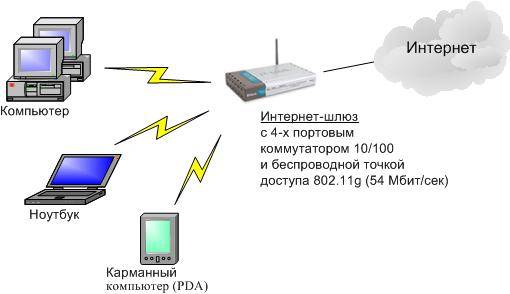
ليس من الصعب إعداد مودم ADSL مع جهاز توجيه Wi-Fi. من المهم فقط دراسة الوثائق الفنية المرفقة مع معدات الشبكة بعناية. بالإضافة إلى دليل الإعداد المقدم من المزود.
تقنية ADSL ليست جديدة، ولكنها لا تزال تستخدم على نطاق واسع من قبل مختلف مقدمي الخدمة. على الرغم من أنها ليست مريحة لأنها تتطلب مودم ADSL متخصص. لكن تكلفتها ليست عالية، كما يوفر العديد من المشغلين معدات الشبكة هذه للإيجار. يعد إعداد هذا النوع من الاتصال أمرًا بسيطًا للغاية، ومن المهم فقط مراعاة جميع الفروق الدقيقة وميزات إنشاء اتصال، بالإضافة إلى توصيل جهاز توجيه Wi-Fi ومودم ADSL
>ينتمي D-LINK DSL-2500U إلى أجهزة الشبكة ذات المستوى المبدئي. احكم بنفسك: لا توجد وحدة اتصال لاسلكية، ولا يوجد سوى منفذ شبكة واحد، والمعالج متواضع، وسعة الذاكرة صغيرة. يمكن وصف نطاق تطبيق هذا المودم بعبارة "مودم واحد - كمبيوتر واحد". لا تزال هناك العديد من الأماكن في الأطراف حيث يكون الاتصال من Rostelecom هو الطريقة الوحيدة للوصول إلى النطاق العريض إلى الإنترنت. تم تصميم DSL-2500U خصيصًا لبلدان رابطة الدول المستقلة السابقة، لذا فهو سيعمل بشكل مثالي حتى على خطوط الهاتف القديمة، حيث تترك جودتها في المقاطعات الكثير مما هو مرغوب فيه. ستتعلم من مقالتنا كيفية توصيله وتكوينه وجعله يعمل بفعالية.
محتويات وسعر مودم D-Link 2500U
يأتي الجهاز في علبة من الورق المقوى بتصميم يحمل العلامة التجارية باللونين البرتقالي والأسود. في الداخل هي:
سلك التصحيح المتضمن مبسط (UTP4). يحتوي على أربعة خطوط إشارة فقط بدلاً من الخطوط الثمانية الكلاسيكية، لذا قد لا تعمل بطاقات الشبكة القديمة مع مثل هذا الكابل. ضع ذلك في الاعتبار إذا كنت مالك جهاز كمبيوتر من أوائل العقد الأول من القرن الحادي والعشرين أو جهاز كمبيوتر محمول قديم.
لقد تم إنتاج D-Link 2500U لمدة عشر سنوات جيدة، لذلك لا يزال من الممكن العثور عليه للبيع، على الرغم من أن استصواب شراء مثل هذه المعدات أمر مشكوك فيه، لأنه يكلف حوالي ألف روبل، وبهذا المبلغ يمكنك شراءه بالفعل جهاز توجيه ADSL Wi-Fi. يختلف سعر المودم في السوق الثانوية بشكل كبير. يمكن العثور على جهاز "عاري" بدون كابلات ومقسم مقابل 100 روبل. ستتكلف المجموعة الكاملة التي تحتوي على صندوق ومحول شبكة ما بين 500 إلى 800 روبل.
المظهر والغرض من المؤشرات والخصائص التقنية
علبة المودم مصنوعة من البلاستيك الأسود غير اللامع مع فتحات تهوية في الأعلى. توجد على اللوحة الأمامية مصابيح LED تشير إلى أوضاع التشغيل، وعلى اللوحة الخلفية توجد موصلات واجهة ومقبس لتوصيل محول الشبكة.
يشير وجود منفذ LAN واحد فقط إلى أنه من الواضح أن هذا الجهاز غير مخصص للمكتب
الجدول: الغرض من المؤشرات الموجودة على اللوحة الأمامية للمودم
مواصفات المودم
تم إصدار العديد من الأصناف (المراجعات) من DSL-2500U، والتي تختلف فقط في نوع المعالج وذاكرة الفلاش. خصائصها هي نفسها تقريبا.
الجدول: مقارنة نماذج الإصدارات المختلفة
| نموذج | مراجعة | وحدة المعالجة المركزية | حجم ذاكرة الفلاش | نوع ذاكرة فلاش | سعة ذاكرة الوصول العشوائي | عدد منافذ الشبكة |
| DSL-2500U | أ1 | BCM6338 | 2 ميجا بايت | موازي | 8 ميجابايت | 1 |
| DSL-2500U/BRU/C | ج1 | BCM6332 | 2 ميجا بايت | مسلسل | 8 ميجابايت | 1 |
| DSL-2500U/BRU/D | د1 | BCM6332 | 2 ميجا بايت | مسلسل | 8 ميجابايت | 1 |
| DSL-2500U/BRU/D | د2 | BCM6332 | 2 ميجا بايت | مسلسل | 8 ميجابايت | 1 |
| DSL-2500U/BRU/D | د3 | BCM6332 | 2 ميجا بايت | مسلسل | 8 ميجابايت | 1 |
| DSL-2500U/BRU/D | د4 | BCM6332 | 2 ميجا بايت | مسلسل | 8 ميجابايت | 1 |
فيديو: مراجعة لجهاز التوجيه D-link DSL-2500U
توصيل المودم بأجهزة العميل
لتثبيت وتكوين اتصال بالإنترنت باستخدام تقنية ADSL، يتعين عليك إكمال عدة خطوات:
- توصيل جهاز توجيه مودم بخط هاتف وجهاز كمبيوتر.
- تكوين واجهة شبكة الكمبيوتر للعمل بنجاح مع المودم.
- تكوين معلمات الاتصال بالإنترنت عبر بروتوكول PPPoE باستخدام واجهة الويب الخاصة بالمودم.
دعونا نلقي نظرة على كل من هذه العمليات بمزيد من التفصيل.
مخطط الاتصال
يعد اتصال DSL-2500U نموذجيًا: يتم توصيل جهاز تقسيم المرشح بخط الهاتف، ويتم توصيل منفذ مودم يسمى ADSL به. يتصل منفذ Ethernet ببطاقة شبكة الكمبيوتر أو بإدخال جهاز التوجيه اللاسلكي.
يتم توصيل جهاز التوجيه المودم بخط الهاتف باستخدام جهاز التقسيم
توصيل المودم بخط الهاتف
أثناء التشغيل، يقوم مودم ADSL بإرسال واستقبال إشارة النطاق العريض بتردد عدة ميغاهيرتز، وبالتالي فإن سرعة الاتصال تعتمد بشكل كبير على جودة خط الهاتف. هذا ينطبق بشكل خاص على الأسلاك في المنازل القديمة، حيث يتم تصنيعها من "الشعرية" أحادية النواة ذات الجودة المنخفضة - سلك هاتف منخفض التيار من العصر السوفيتي. إذا كان هناك عدة مآخذ هاتف في منزل/شقة متصلة على التوازي، فيجب إعادة تصميم مخطط الاتصال. يتم تثبيت جهاز التقسيم عند مدخل الكابل إلى الشقة، ويتم توصيل أسلاك الهاتف به. إذا كان الهاتف والمودم متصلين بالتوازي، فلن يعمل الإنترنت.
توصيل مودم بالكمبيوتر
إذا كان موقع مقبس الهاتف لا يسمح لك بوضع المودم بجوار الكمبيوتر، فسيتعين عليك شراء سلك توصيل بالطول المطلوب أو تجعيده بنفسك. يتم تجعيد قابسين قياسيين RJ-45 على قطعة من سلك UTP-8 وفقًا للرسم التخطيطي.
يجب أن يتم تجعيد كابل توصيل جهاز التوجيه المودم بالكمبيوتر وفقًا لنظام توزيع الألوان القياسي
تحضير جهاز الكمبيوتر الخاص بك للاتصال - إعدادات محول الشبكة
يعمل أي جهاز توجيه تقريبًا أيضًا كخادم DHCP، أي أنه يوزع عناوين IP على الأجهزة العميلة. يتم إصدار العناوين من النطاق المحدد في إعدادات جهاز التوجيه. لكي تعمل هذه الآلية بشكل صحيح، يجب عليك تكوين محول الشبكة للحصول تلقائيًا على عنوان TCP/IP وعنوان خادم DNS. على أجهزة الكمبيوتر التي تعمل بنظام التشغيل Windows، قد تواجه موقفًا يتم فيه تعيين عنوان ثابت (دائم) لمحول الشبكة. قد يؤدي ذلك إلى حدوث تعارض مع جهاز آخر على الشبكة يتلقى العنوان تلقائيًا. ستكون النتيجة فقدان الوصول إلى شبكة Wi-Fi (والإنترنت أيضًا) على كلا الجهازين.
لمنع حدوث مثل هذا الخطأ، تحتاج إلى التحقق من خصائص المحول اللاسلكي وتبديله (إذا لزم الأمر) للحصول على العناوين تلقائيًا.
- انقر فوق الزر "ابدأ" بزر الفأرة الأيمن وحدد "اتصالات الشبكة" من قائمة المستخدم.
اتصل بقسم اتصالات الشبكة من قائمة المستخدم
- في نافذة اتصالات الشبكة، حدد المحول المطلوب واستخدم زر الفأرة الأيمن لفتح خصائصه.
تحتوي خصائص محول الشبكة على إعدادات بروتوكول TCP/IP
- من قائمة البروتوكولات، حدد TCP/IP وانقر نقرًا مزدوجًا لإظهار إعداداته.
يتم تعيين كافة قيم عنوان IP في إعدادات بروتوكول TCP/IP لمحول الشبكة
- قم بالتكوين للحصول على عنوان الشبكة وعنوان خادم DNS تلقائيًا، ثم انقر فوق "موافق".
يتم تعيين وضع الحصول على العناوين تلقائيًا عن طريق تحديد المربعات الموجودة في الحقول المقابلة لنافذة خصائص TCP/IP
واجهة الويب المودم والتكوين وحماية الوصول
بعد تكوين بطاقة شبكة الكمبيوتر للحصول على عنوان IP تلقائيًا، يمكنك الوصول إلى واجهة الويب الخاصة بالمودم على 192.168.1.1. اسم المستخدم هو admin، وكلمة المرور الافتراضية فارغة، مما يعني أنك لا تحتاج إلى إدخالها. لحماية شبكتك من تدخل الجهات الخارجية، قم بتغيير كلمة مرور الوصول الخاصة بك فورًا بعد الإعداد الأولي للمودم.

إعداد اتصال بالإنترنت
بعد توصيل المودم بخط الهاتف والكمبيوتر وإمكانية الوصول إلى واجهة الويب، حان الوقت لإعداد اتصال بالإنترنت. لنقم بذلك باستخدام مثال أكبر مزود يعمل بتقنية ADSL - Rostelecom.
- انقر فوق الزر "إضافة" وفي النافذة الجديدة التي تفتح، حدد قيم VPI وVCI الصادرة عن الموفر. وفي حال نسيت تقديمها، يمكنك توضيح البيانات اللازمة عن طريق الاتصال بخط الدعم الفني المجاني. في القائمة المنسدلة فئة الخدمة، حدد خيار UBR بدون PCR.
في الشاشة الأولى لمعالج الإعداد، أدخل معلمات VPI وVCI
- يتم الاتصال بـ Rostelecom باستخدام بروتوكول PPPoE. حدده من قائمة البروتوكولات.
يتم الاتصال بموفر Rostelecom باستخدام بروتوكول PPPoE
- من الاتفاقية مع المزود، خذ تسجيل الدخول وكلمة المرور المخصصة لحسابك وأدخلهما في الحقول المناسبة لنافذة الإعدادات. قم بتمكين خيار Keep Alive لاستعادة الاتصال تلقائيًا بعد فقدان الاتصال.
أدخل معلومات تسجيل الدخول وكلمة المرور الخاصة بك على الإنترنت، والتي تم تحديدها في الاتفاقية مع المزود
- في صفحة إعدادات WAN، قم بتمكين جدار الحماية وNAT. تأكد من تفعيل مربع الاختيار تمكين خدمة WAN. إذا كنت تخطط لمشاهدة التلفزيون الرقمي على جهاز الكمبيوتر الخاص بك، فحدد خيار Enable IGMP Multicast. في حقل اسم الخدمة، أدخل اسم الاتصال الذي تم إنشاؤه وانقر فوق الزر التالي.
لا تنس تمكين خيارات جدار الحماية وNAT
- في صفحة تقرير الإعدادات، تأكد من صحة البيانات المدخلة وانقر فوق "إنهاء". سيتم إعادة تشغيل جهاز التوجيه المودم وإنشاء اتصال مع الموفر، لذلك سيكون لديك إمكانية الوصول إلى الإنترنت في بضع دقائق.
بعد إعادة تشغيل المودم، سيظهر تقرير قصير حول الإعدادات على الشاشة
فيديو: إعداد D-Link DSL-2500U
ميناء الشحن
يحتاج بعض المستخدمين إلى الوصول إلى موارد الشبكة المحلية الخاصة بهم من الإنترنت: مجلدات الشبكة المنزلية، والصور من كاميرا IP المنزلية، والإدارة عن بعد باستخدام برامج Remote Administrator أو Team Viewer، وعشرات التطبيقات الضرورية الأخرى. لتنظيم إمكانية هذا الوصول، يلزم ما يسمى بإعادة توجيه المنفذ، عندما يجمع جهاز التوجيه بين منفذ شبكة خارجي وأحد منافذ الشبكة الداخلية. يعد إعداد إعادة توجيه المنفذ أمرًا سهلاً باستخدام وظائف واجهة الويب الخاصة بالمودم.

إعداد المودم في وضع الجسر
إن إمكانيات الحوسبة لجهاز DSL-2500U متواضعة جدًا. إذا كنت تستخدم الجهاز في وضع جهاز التوجيه، فحتى مع وجود جهاز كمبيوتر واحد فقط متصل، يمكن للبرامج التي تحتوي على عدد كبير من الاتصالات (عميل تورنت أو خادم الويب) إنشاء حمل زائد على المودم الخاص بك. وستكون النتيجة انقطاعًا في التشغيل أو حتى تجميد الجهاز. أفضل طريقة لتشغيله هي وضع DSL-2500U في وضع الجسر وتوصيل جهاز توجيه غير مكلف به، على سبيل المثال، DLINK DIR-300.
- افتح النافذة باستخدام معالج إعداد المودم (المعالج). قم بإلغاء تحديد عنصر الاتصال التلقائي لـ DSL وأدخل القيم VPI=0 VCI=33 في الحقل الذي يفتح. انقر فوق {التالي.
يجب إدخال معلمات VPI وVCI بناءً على إعدادات المزود الخاص بك
- في نافذة نوع الاتصال التالية، حدد Bridge، ثم Encapsulation Mode - LLC/SNAP Bridge، وانقر فوق Next.
اضبط نوع اتصال الشبكة على Bridging - سيؤدي هذا إلى وضع المودم في وضع الجسر
- في النافذة التالية، حدد خانة الاختيار تمكين خدمة Bridge.
قم بتفعيل خيار خدمة Bridge
- في النافذة التالية، إذا لزم الأمر، يمكنك تغيير عنوان IP الخاص بالمودم. إذا كان سيتم استخدام المودم مع موجه لاسلكي، فقم بتعيين العنوان من النطاق الذي يوفره خادم DHCP الخاص بالموجه اللاسلكي. يجب أن يتطابق قناع الشبكة الفرعية أيضًا.
أدخل العنوان للوصول إلى إعدادات المودم
- تعرض النافذة الأخيرة لمعالج الإعداد معلومات موجزة. إذا كانت جميع القيم صحيحة، فانقر فوق الزر Save/Reboot لحفظ الإعدادات وإعادة تشغيل المودم.
التحقق من البيانات وحفظ التغييرات إذا تم إدخال كل شيء بشكل صحيح
المشاكل والأعطال المحتملة في المودم: التشخيص والإزالة
يعد DLINK DSL-2500U جهازًا بسيطًا وموثوقًا، ولكنه قد يتعرض أيضًا لأعطال تمنع التشغيل العادي. هذا ملحوظ بشكل خاص عند شراء مودم مستعمل. يسرد الجدول أدناه المشاكل الشائعة وأسبابها.
الجدول: المشكلات النموذجية لجهاز توجيه المودم DLINK-2500U
| أعراض المشكلة | سبب | علاج |
| لا يضيء مؤشر التشغيل | مصدر الطاقة معيب | استبدل مصدر الطاقة بآخر يعمل. أي جهاز بجهد 12 فولت وتيار 0.5 أمبير وما فوق مناسب |
| يضيء مؤشر الطاقة باللون البرتقالي | المودم في وضع الاسترداد في حالات الطوارئ | البرنامج الثابت للمودم تالف. قم بتحميل البرامج الثابتة الجديدة باستخدام سلك التصحيح كما هو موضح في دليل التعليمات |
| يومض مؤشر DSL باستمرار | لا يمكن للمودم إنشاء اتصال بمعدات الموفر | تحقق من حالة كابلات التوصيل بين المودم والمقسم والخط، بالإضافة إلى المقسم نفسه. إذا كانت الأمور على ما يرام، فاتصل بالدعم الفني لمزود الخدمة الخاص بك. |
| تتم إعادة تشغيل المودم كل 2-3 دقائق | فشل مصدر الطاقة | استبدل مصدر الطاقة بمصدر صالح للعمل أو قم بإصلاح المصدر القديم |
| لا يضيء رمز الاتصال بالإنترنت، ولا يوجد اتصال بالشبكة | تم إدخال معلومات تسجيل الدخول وكلمة المرور في إعدادات اتصال PPPoE بشكل غير صحيح | باستخدام واجهة الويب، تحقق من إعدادات معلومات حسابك وأدخل المعلمات الصحيحة |
| يصبح المودم ساخنًا للغاية، وتنخفض سرعة الوصول إلى الشبكة | تحميل وحدة المعالجة المركزية (CPU) للمودم مرتفع جدًا | إذا لم يكن من الممكن تقليل عدد العملاء المتصلين، فقم بتحويل المودم إلى وضع الجسر واستخدامه مع جهاز توجيه عادي |
منذ عدة سنوات، عندما كنت عميلاً لمزود Rostelecom، كان لدي مزيج من مودم DSL-2500U وجهاز توجيه لاسلكي DIR-300 رخيص الثمن. على الرغم من أن المودم كان في وضع الجسر، إلا أنه كان ساخنًا للغاية، ونتيجة لذلك، كان يتجمد كل بضع ساعات. نظرًا لأن المودم كان قديمًا بالفعل وانتهى ضمانه منذ فترة طويلة، فقد تقرر تحسين ظروفه الحرارية عن طريق تركيب نظام تبريد. لقد قمت بتثبيت مبدد حرارة من اللوحة الأم القديمة على شريحة المعالج، وقمت بقطع ثقب دائري في الجزء العلوي من العلبة حيث قمت بتثبيت مبرد الكمبيوتر. انخفضت درجة حرارة المودم بشكل ملحوظ، ثم عمل دون أعطال.
ستساعدك المروحة من بطاقة الفيديو القديمة على نسيان ارتفاع درجة حرارة المودم إلى الأبد
يعمل مزود الطاقة (محول الشبكة) للمودم في نظام حراري أكثر شدة من الجهاز نفسه. والنتيجة هي فشل مكثفات المرشح (المكثفات) في دوائر الطاقة. إذا كنت مرتاحًا قليلاً مع مكواة اللحام، فيمكنك إصلاح المحول بنفسك. من السهل العثور على مكثف فاشل: سوف ينتفخ غلافه ويتشوه.
العلامة الأولى لمحول الشبكة الخاطئ هي مكثف منتفخ
فيديو: تحسين تبريد مودم D-Link 2500U DSL
يعد جهاز توجيه المودم D-LINK DSL-2500 بمثابة حل تم اختباره عبر الزمن ولكنه قديم جدًا، لذلك إذا كنت تتصل للتو بشبكة Rostelecom (أو شبكة مماثلة)، فلن يكون شرائه خيارًا عقلانيًا، لأن مجموعة من سيكلف المودم بالإضافة إلى جهاز التوجيه اللاسلكي أكثر من شراء جهاز توجيه ADSL مزود بوحدة لاسلكية. ولكن إذا كنت تعيش في محيط وحالة خطوط الهاتف أو سياسة المزود لا تسمح لك بالاستفادة من خطط التعريفة عالية السرعة، فإن إمكانيات DSL-2500 أكثر من كافية. بعد كل شيء، كما كتب الأسلاف الحكماء، فإن الحصان القديم لا يفسد الأخدود.


















